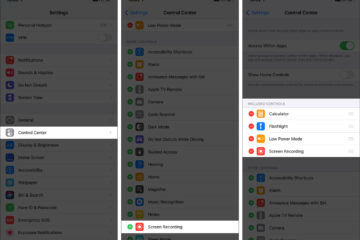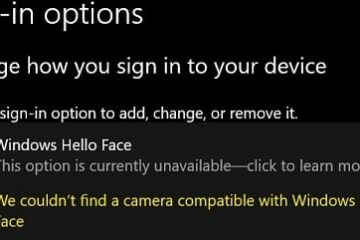IT Info
iPhone と iPad で録画をスクリーニングする方法 (完全ガイド)
iOS 11 以降では、数回のタップで iPhone の録画をスクリーニングできます。画面に表示されているものをキャプチャしたり、チュートリアルを作成したり、ゲームプレイを撮影したりすることができます。これに加えて、内部および外部のオーディオを録音することもでき、エクスペリエンスをより豊かで機能的にすることができます。さっそく、iPhone と iPad で録画をスクリーニングする方法をお見せしましょう。 iPhoneとiPadでコントロールセンターから画面収録を有効にする方法 画面収録を開始する前に、追加する必要がありますiPhoneコントロールセンターへのボタン。方法は次のとおりです。 [設定] に移動し、[コントロール センター] をタップします。 [その他のコントロール] で、緑色の画面録画のプラスアイコン。 含まれるコントロールの下に追加されます。今すぐ設定を終了できます。 すでに追加されている場合は、以下の手順に直接進むことができます。 iPhoneとiPadで画面を録画する方法 コントロールセンター. Face ID搭載のiPhoneでは、上から下にスワイプ-画面の右側(バッテリー アイコンがある場所) ホーム ボタンのある iPhone では、画面の下から上にスワイプします。 を記録するにはiPhoneの画面で、画面の記録 ボタンをタップします。 Launchpad 、またはスポットライト.